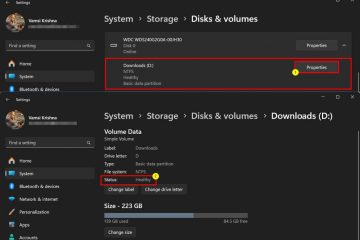หากต้องการเปลี่ยนการทำงานของปุ่มเปิด/ปิดบน Windows 11 (24H2 หรือสูงกว่า) ให้เปิดการตั้งค่า > ระบบ > เปิด/ปิด แล้วเลือก “ การดำเนินการสลีป””ไฮเบอร์เนต””ปิดเครื่อง””ปิดหน้าจอ” หรือ “ไม่ต้องทำอะไรเลย” ในการตั้งค่า “การควบคุมปุ่มเปิด/ปิด” บน Windows 11 (23H2 และเก่ากว่า) ให้เปิด แผงควบคุม > ฮาร์ดแวร์และเสียง > พลังงาน > เลือกการทำงานของปุ่มเปิด/ปิด เลือกการดำเนินการ แล้วคลิก “บันทึกการเปลี่ยนแปลง”
ใน Windows 11 คุณสามารถเลือกการดำเนินการที่แน่นอนได้เมื่อกดปุ่มเปิด/ปิดบนแล็ปท็อปหรือคอมพิวเตอร์เดสก์ท็อป และในสิ่งนี้ คำแนะนำ ฉันจะอธิบายขั้นตอนในการกำหนดค่านี้ให้เสร็จสิ้น หากคุณต้องการลดการใช้พลังงานของคอมพิวเตอร์ นอกเหนือจากการใช้”Energy Saver”หรือ”Battery Saver”คุณสามารถเปลี่ยนการทำงานของปุ่มเปิดปิดเป็นโหมดสลีปหรือไฮเบอร์เนตได้ แทนการปิดระบบ อย่างไรก็ตาม วิธีกำหนดค่าคุณสมบัตินี้จะขึ้นอยู่กับเวอร์ชันของ Windows 11 ที่ติดตั้งบนคอมพิวเตอร์ของคุณ
ในกรณีของ Windows 11 23H2 และเวอร์ชันเก่ากว่า คุณจะต้องใช้ปุ่มควบคุม การตั้งค่าแผงควบคุม ขณะที่ใช้เวอร์ชัน 24H2 และรุ่นที่สูงกว่า ปุ่มเปิด/ปิดได้รับการย้ายไปยังแอปการตั้งค่าแล้ว ตัวเลือกที่ใช้ได้จะขึ้นอยู่กับประเภทอุปกรณ์และเชื่อมต่อกับแบตเตอรี่หรือไม่เหมือนกับการตั้งค่าแบบเดิม
ในคู่มือนี้ ฉันจะสอนวิธีต่างๆ ในการตัดสินใจดำเนินการเมื่อกดปุ่มเปิด/ปิดเครื่องคอมพิวเตอร์ของคุณบน Windows 11 เวอร์ชันที่รองรับ
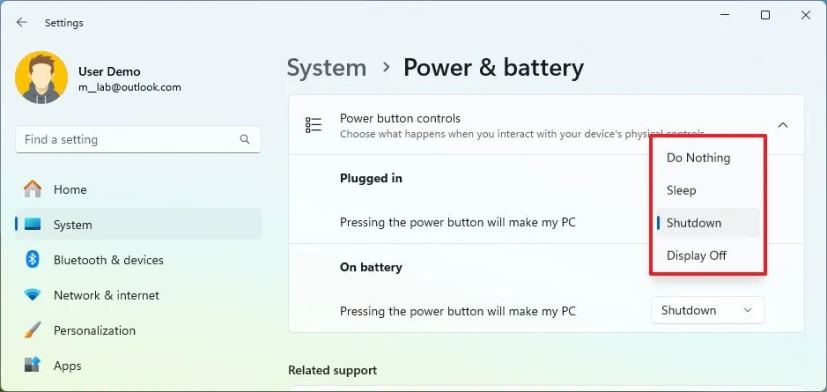 หน้าจอ @media เท่านั้น และ (ความกว้างขั้นต่ำ: 0px) และ (ความสูงขั้นต่ำ: 0px) { div[id^=”bsa-zone_1659356505923-0_123456″] { ความกว้างขั้นต่ำ: 336px; ความสูงขั้นต่ำ: 280px; } } @media เท่านั้น หน้าจอ และ (ความกว้างขั้นต่ำ: 640px) และ (ความสูงขั้นต่ำ: 0px) { div[id^=”bsa-zone_1659356505923-0_123456″] { ความกว้างขั้นต่ำ: 728px; ความสูงขั้นต่ำ: 280px; } }
หน้าจอ @media เท่านั้น และ (ความกว้างขั้นต่ำ: 0px) และ (ความสูงขั้นต่ำ: 0px) { div[id^=”bsa-zone_1659356505923-0_123456″] { ความกว้างขั้นต่ำ: 336px; ความสูงขั้นต่ำ: 280px; } } @media เท่านั้น หน้าจอ และ (ความกว้างขั้นต่ำ: 640px) และ (ความสูงขั้นต่ำ: 0px) { div[id^=”bsa-zone_1659356505923-0_123456″] { ความกว้างขั้นต่ำ: 728px; ความสูงขั้นต่ำ: 280px; } }
เปลี่ยนการทำงานของปุ่มเปิด/ปิดบน Windows 11 (24H2 และสูงกว่า)
หากต้องการเปลี่ยนการทำงานของปุ่มเปิด/ปิดในเวอร์ชัน 24H2 และรุ่นที่สูงกว่า ให้ใช้ขั้นตอนเหล่านี้:
เปิดการตั้งค่าบน Windows 11
คลิกที่ระบบ
คลิก “พลังงานและแบตเตอรี่” (หรือ “พลังงาน”) หน้า
คลิก “การควบคุมฝาปิดและปุ่มเปิด/ปิด” (หรือ “การควบคุมปุ่มเปิด/ปิด”)
เลือกการดำเนินการสำหรับปุ่มเปิด/ปิดสำหรับ “เสียบปลั๊กแล้ว” และ “ใช้แบตเตอรี่:”
สลีป ไฮเบอร์เนต ปิดเครื่อง ปิดหน้าจอ ไม่ทำอะไรเลย
หากเป็นคอมพิวเตอร์ที่มีแบตเตอรี่สำรอง คุณจะมีตัวเลือกในการเปลี่ยนการทำงานของปุ่มเปิด/ปิดเมื่ออุปกรณ์เสียบปลั๊กและใช้แบตเตอรี่ มิฉะนั้น คุณจะเห็นเฉพาะตัวเลือก”เสียบปลั๊ก”เท่านั้น
หากนี่คือแล็ปท็อป คุณจะมีตัวเลือกในการเปลี่ยนการดำเนินการปิดฝาด้วย
ไม่ว่าจะอย่างไรก็ตาม ตัวเลือกที่คุณเลือก คุณยังสามารถกดปุ่มเปิด/ปิดค้างไว้ห้าวินาทีขึ้นไปเพื่อสั่งการปิดเครื่องทันที
ตัวเลือก “ไฮเบอร์เนต” จะใช้งานได้ก็ต่อเมื่อ รองรับตัวเลือกและเปิดใช้งานบนอุปกรณ์แล้ว
เปลี่ยนการทำงานของปุ่มเปิด/ปิดบน Windows 11 (23H2 และเก่ากว่า)
หากต้องการเปลี่ยนการทำงานของปุ่มเปิด/ปิดในเวอร์ชัน 23H2 และรุ่นเก่ากว่า ใช้ขั้นตอนเหล่านี้:
เปิด เริ่ม
ค้นหา แผงควบคุม และคลิกผลลัพธ์ด้านบนสุดเพื่อเปิดแอป
คลิกที่ ฮาร์ดแวร์และเสียง
คลิกที่ตัวเลือก พลังงาน
คลิกปุ่ม ตัวเลือก “เลือกการทำงานของปุ่มเปิด/ปิด” จากบานหน้าต่างด้านซ้าย
เลือกการดำเนินการสำหรับการกดปุ่มเปิด/ปิดสำหรับ “ใช้แบตเตอรี่” และ “ เมื่อเสียบปลั๊กแล้ว:”
สลีป ไฮเบอร์เนต ปิดเครื่อง ไม่ทำอะไรเลย
คลิกปุ่ม ปุ่ม บันทึกการเปลี่ยนแปลง
เมื่อคุณทำตามขั้นตอนเสร็จแล้ว เมื่อใดก็ตามที่คุณกดปุ่มเปิด/ปิด คอมพิวเตอร์จะเข้าสู่โหมดสลีปหรือปิดเครื่องตามการกระทำที่ระบุ